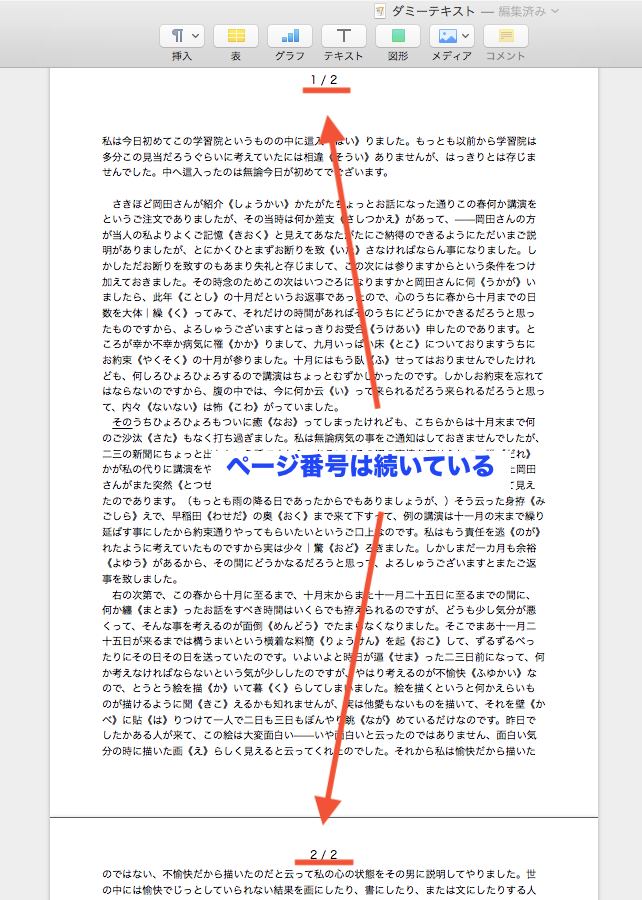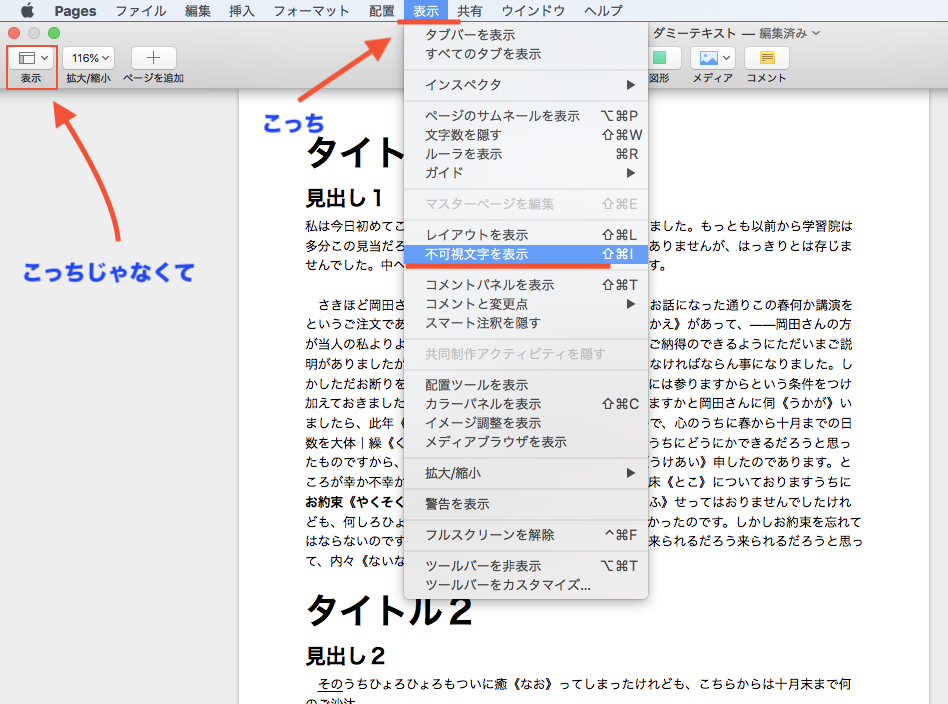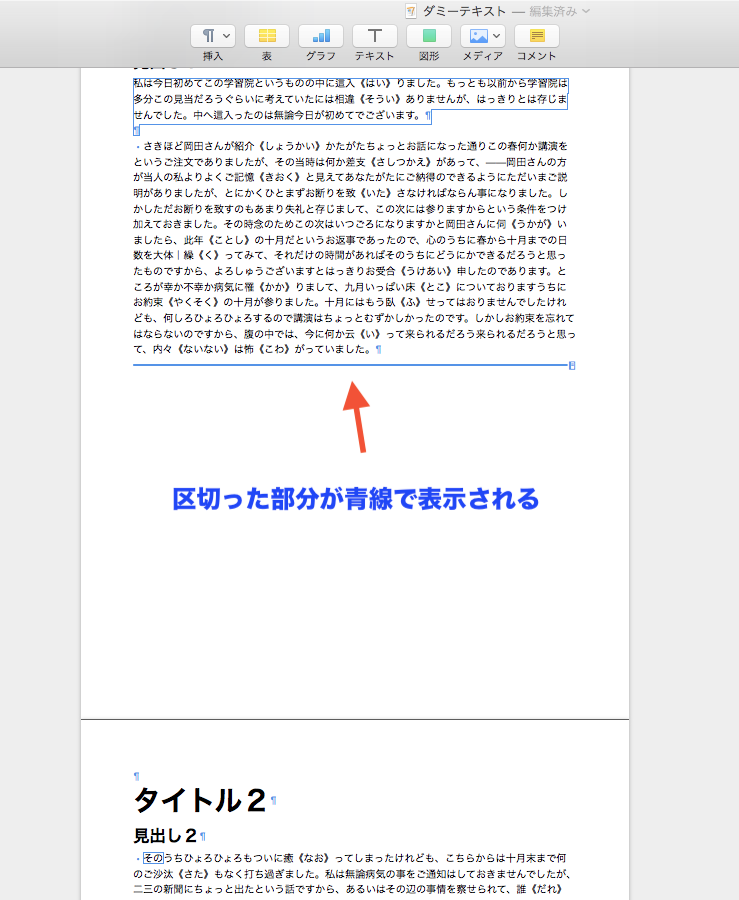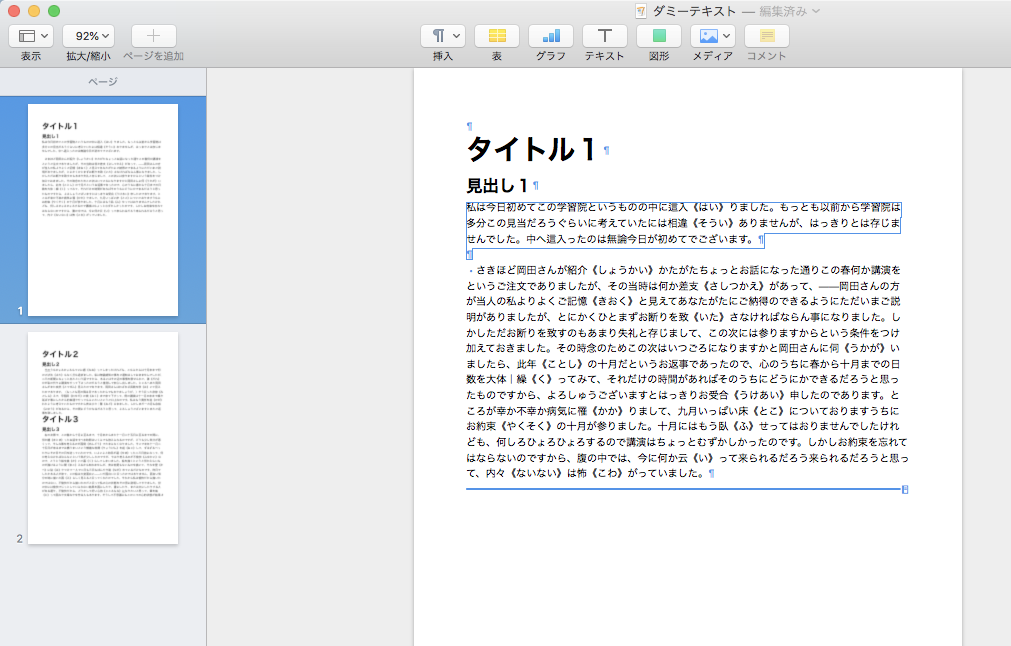セクション区切りについて
Pagesで書類を作成したとき基本的には書類単位で管理・編集しています。ですからページ番号やヘッダー・フッターの編集も書類単位で適応されますが、セクション区切りを使って書類を分割することでそのセクション単位で編集することができるようになります。
セクションの意味
分割された部分。部門。科。節(せつ)。項。(新聞・雑誌の)欄。
データベースなどにおける、ヘッダなどのフォームの区分。レポートの区分を指す場合もある。
セクションを区切っていないとき
※クリックで拡大できます
セクション区切りを使って書類をセクション単位で分割すると、例えばページ番号なら連番で表示されていても分割したところから最初の番号に変更されます。
セクション区切り方法
- セクションで区切りたい場所にカーソルを置いて
- 挿入メニューからセクション区切りを選択する
セクション区切りの削除
後からセクション区切りを削除して結合するときは、まずどこでセクションが区切られているのかを確認する必要があります。
- 画面上部中央の『表示』メニューを開いく
- 『不可視文字を表示』をクリックする
青線でセクションが区切られているのがわかります。この青線をクリックすると選択できるのでdeleteキーで削除します。
セクションの範囲を確認する
ページが長くなったり、複数のセクションを作成したときサムネール化して全体を確認することができます。
- 画面左上の『表示』メニューをクリックする
- 『ページのサムネールを表示』をクリックします。
サムネールをクリックすると一瞬でそのセクションをメイン画面に表示できますのでセクションを複数に分けたときに便利です。
またサムネールの表示は
option+command+P
のショートカットキーでも簡単に実行できます。
セクション区切りとページ区切りの違い
挿入メニューにセクション区切りとページ区切りがあります。その違いはページ区切りは間にページを区切って挿入するだけで書式などの設定は挿入したページにも引き継がれます。それとは違ってセクション区切りは先ほどもありましたがページ番号など元の設定を引き継ぎません。これらの点を踏まえて使い分けてください。